فعال یا غیرفعال کردن فایروال در ویندوز

آموزش فعال کردن یا غیرفعال کردن دیوار آتش (فایروال – Firewall) به صورت تصویری در ویندوزهای ۷، ۸ و ۸.۱ از طریق کنترل پنل + خط فرمان ویندوز (CMD) و Group Policy
مختصری درباره فایروال (Firewall)
فایروال (Firewall) یا دیوار آتش نام برنامههایی است که از دسترسی سایر افراد غیرمجاز به کامپیوتر شما جلوگیری میکنند. این برنامهها میتوانند مستقل بوده یا از پیش تعبیه شده (مثل فایروال ویندوز) باشند. درواقع فایروالها یک لایه امنیتی ایجاد کرده و دادههای ورودی یا خروجی را کنترل و فیلتر میکنند. به این ترتیب کسی در یک شبکه یا اینترنت، بدون داشتن مجوزهای لازم نمیتواند از سیستم شما استفاده کند. دیوارهای آتش را میتوانید در ابزارهای شبکه مثل روترها (Routers) نیز بیابید.
نحوه فعال یا غیرفعال کردن فایروال
نحوه فعال یا غیرفعال کردن فایروال (Firewall) در ویندوزهای ۷، ۸ و ۸.۱ بسیار شبیه به هم هستند بنابراین هر دو این عملها را در ویندوزهای ذکر شده، در کنار یکدیگر توضیح خواهیم داد. راههای زیادی برای این کار وجود دارد که ما سه مورد از بهترین و آسان ترین آنها را شرح خواهیم داد.
برای حفظ نظم پست، آموزش این روشها را در قسمتهای جداگانه نوشتهایم برای مشاهده آموزش بر روی بلوک روش دلخواه خود کلیک کنید:
 روش اول: از طریق کنترل پنل
روش اول: از طریق کنترل پنل
۱- ابتدا پنل Windows Firewall را با استفاده از یکی از روشهای زیر باز کنید:
- برنامه Run را اجرا کنید (نحوه اجرا | کلیدهای ترکیبی WinKey + R) سپس عبارت firewall.cpl را تایپ کرده و آن را اجرا کنید.
- کنترل پنل خود را باز کرده، سپس به بخش Windows Firewall بروید (قسمت View by از سمت راست-بالای صفحه روی Category قرار نداشته باشد)
- از طریق منوی استارت، عبارت Windows Firewall را تایپ کرده و آن را اجرا کنید.
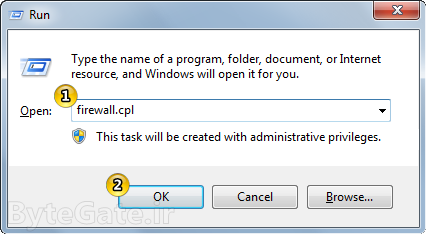
۲- پس از بازکردن پنل فایروال (مشابه تصویر زیر)، روی Turn Windows Firewall on or off از سمت چپ پنل کلیک کنید.
-
فعال کردن فایروال
درصورتی که قصد فعال کردن فایروال خود را دارید، با توجه به نوع شبکه مورد نظر، روی Turn of Windows Firewall کلیک کنید. پیشنهاد میشود که فایروال هر دو شبکه را فعال کنید. درنهایت برای ذخیره کردن تغییرات روی OK کلیک کنید.
درصورتی که میخواهید از بلاک یا مجاز شدن برنامهای مطلع شوید (توصیه میشود) بر روی Notify me when Windows Firewall blocks a new program نوع شبکه خود کلیک کنید. اگر میخواهید کل ارتباطات ورودی را بلاک کنید روی Block all incoming connections, including those in the list of allowed programs شبکه مورد نظر خود کلیک کنید.
-
غیرفعال کردن فایروال
درصورتی که قصد غیرفعال کردن فایروال خود را دارید، با توجه به نوع شبکه مورد نظر خود (خانگی و محل کار یا شبکه عمومی) بر روی Turn off Windows Firewall کلیک کنید. توجه کنید که در تصویر زیر، فایروال برای هر دو نوع شبکه غیرفعال شده است. درنهایت روی OK کلیک کنید تا تنظیمات ذخیره شوند.
 روش دوم: از طریق خط فرمان ویندوز
روش دوم: از طریق خط فرمان ویندوز
۱- ابتدا برنامه Run را اجرا کنید (نحوه اجرا | کلیدهای ترکیبی WinKey + R) سپس عبارت cmd.exe را تایپ کرده و آن را اجرا کنید.
پنجره Command Prompt (همان CMD) مشابه تصویر زیر اجرا خواهد شد.
-
فعال کردن فایروال از طریق خط فرمان
درصورتی که قصد فعال کردن فایروال خود را دارید، دستور زیر را تایپ کرده سپس با استفاده از کلید Enter بر روی صفحه کلید خود، اجرا کنید:
netsh firewall set opmode enable
توجه کنید که خط IMPORTANT: Command executed successfully به معنای “اجرا شدن دستور به طور صحیح” است. کلمه enable در آخر دستور به معنی “فعال کردن” است. همچنین این دستور فایروال هر دو نوع شبکه (خانگی و کاری / شبکه عمومی) را فعال خواهد کرد.
-
غیرفعال کردن فایروال از طریق خط فرمان
برای غیرفعال کردن فایروال خود، دستور زیر را اجرا کنید (تایپ کرده سپس کلید Enter را بفشارید):
netsh firewall set opmode disable
توجه کنید که خط IMPORTANT: Command executed successfully به معنای “اجرا شدن دستور به طور صحیح” است. کلمه disable در آخر دستور به معنی “غیرفعال کردن” است. همچنین این دستور فایروال هر دو نوع شبکه (خانگی و کاری / شبکه عمومی) را غیرفعال خواهد کرد.
چند نکته:
- محیط خط فرمان جای حساسی است بنابراین در وارد کردن دستوراتی که از عملکرد آنها اطلاعی ندارید بپرهیزید.
- دستور netsh firewall رابط دستوری فایروال ویندوز است بوده برای پیکربندی تنظیمات مربوط به فایروال ویندوز به کار میرود.
 روش سوم: از طریق Group Policy ویندوز
روش سوم: از طریق Group Policy ویندوز
۱- پنل Group Polocy (یا به اختصار GPO) را باز کنید. این کار را میتوانید با استفاده از دستور gpedit.msc در برنامه Run (نحوه اجرا | کلیدهای ترکیبی WinKey + R) اجرا کنید.
۲- مطابق تصویر زیر به مسیر زیر بروید:
Computer Configuration > Windows Settings > Security Settings > Windows Firewall with Advanced Security > Windows Firewall with Advanced Security – Local Group Policy Object
سپس روی Windows Firewall Properties کلیک کنید.
۳- پنجرهای مشابه تصویر زیر باز خواهد شد. به تب مربوط به نوع شبکه مورد نظر خود بروید. Private Profile همان شبکه خانگی و کاری و Public Profile همان شبکه عمومی است.
-
فعال کرددن فایروال از طریق Group Policy
پس از آن که به تب مربوط به پروفایل مورد نظر خود رفتید، قسمت Firewall state را به On تنظیم کرده سپس برای ذخیره کردن تنظیمات روی OK کلیک کنید.
-
غیرفعال کردن فایروال از طریق Group Policy
اما درصورتی که قصد غیرفعال کردن فایروال پروفایل انتخاب شده را دارید، قسمت Firewall state را به Off تغییر داده سپس برای ذخیره کردن تنظیمات روی OK کلیک کنید.
چند نکته:
- محیط Group Policy مکانی است که میتوان تنظیمات و پیکربندیهای مختلفی را روی ویندوز انجام داد بنابراین درصورتی که از عملکرد عنوانی مطلع نیستید از انجام یا تغییر دادن آن خودداری کنید.
- در حالت Not configured (حالت پیش فرض) مطابق معمول، کاربران قادر خواهند بود بسته به نیاز خود، فایروال خود را فعال یا غیرفعال کنند. یعنی تنظیمات فایروال در دست خود کاربران خواهد بود.
- با تغییر حالت فعال یا غیرفعال بودن فایروالها از طریق GPO، کاربران قادر نخواهند بود به صورت مستقیم فایروال خود را از طریق کنترل پنل یا دستورات آن تغییر دهند و این کار دوباره باید از طریق GPO انجام گیرد. برای مثال، درصورتی که پروفایل Private را به On و Public را به Off تغییر دهیم، در پنل فایروال خود علاوه بر مشاهده پیام “For your security, some settings are managed by your system administrator”، امکان فعال یا غیرفعال کردن و در کل، تغییر دادن وضعیت فایروال مورد نظر را نخواهید داشت.

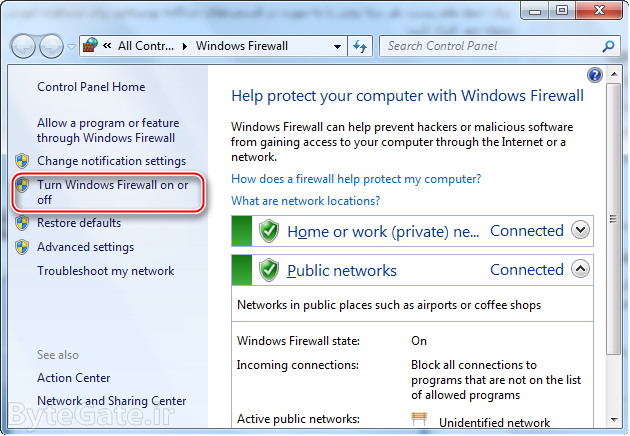
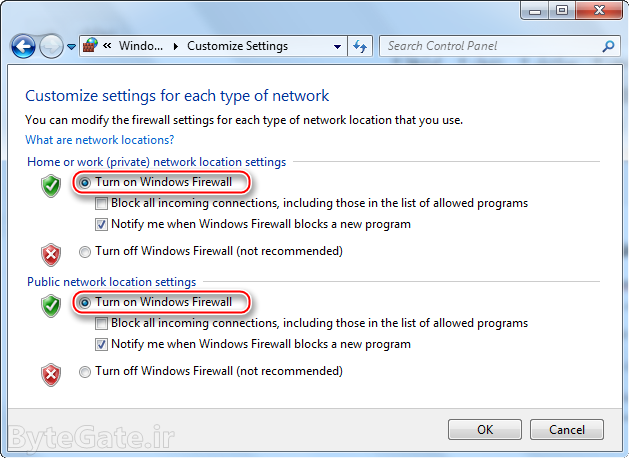
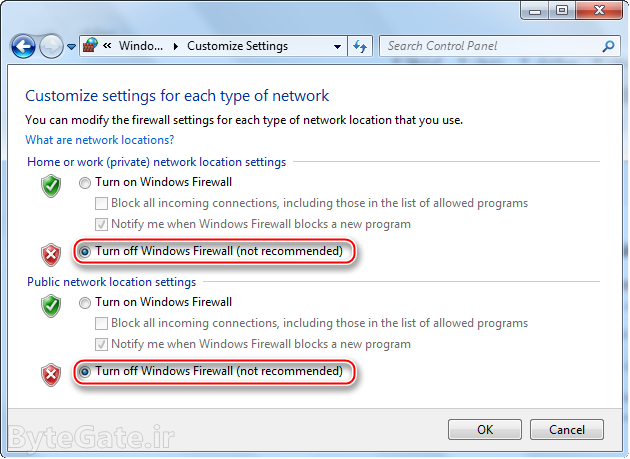
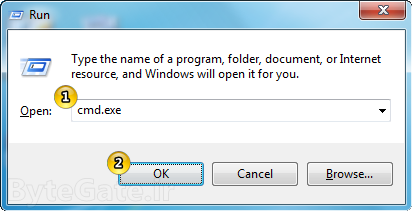
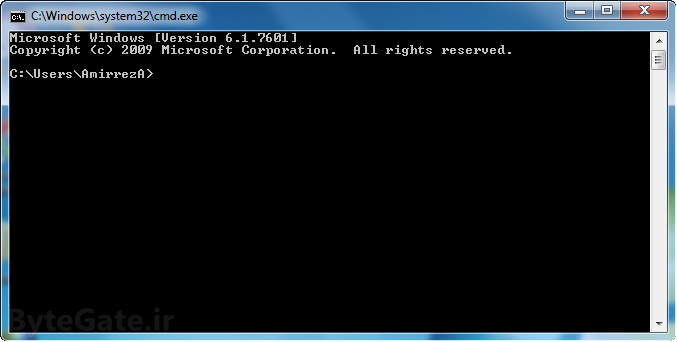
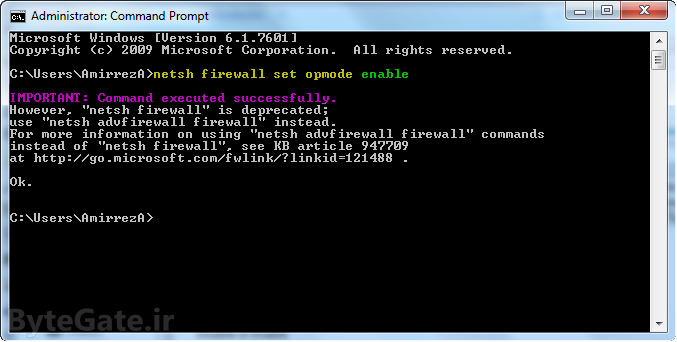
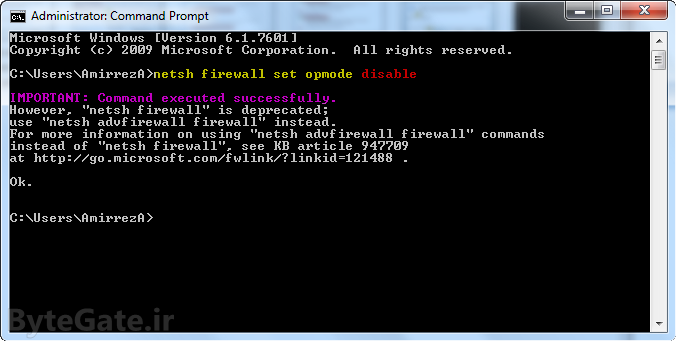

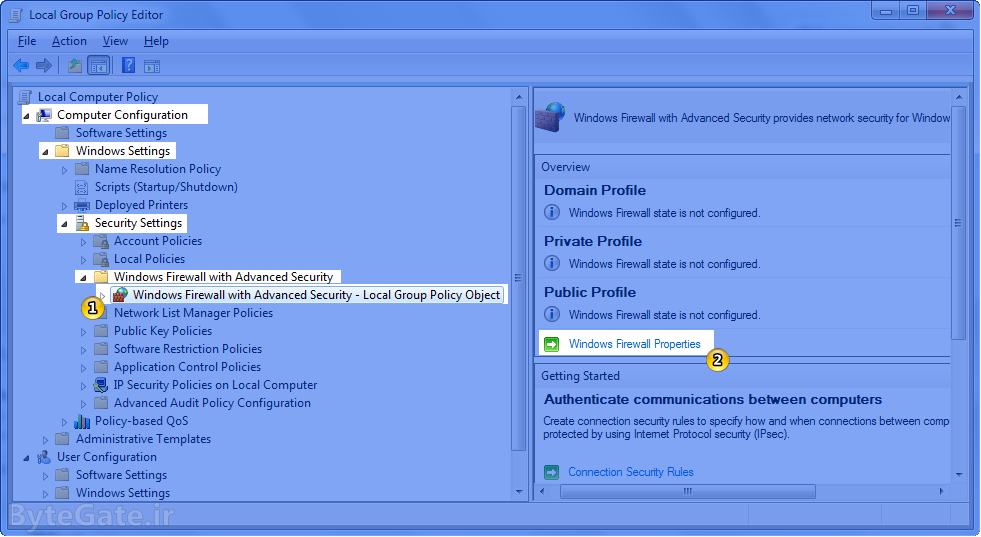
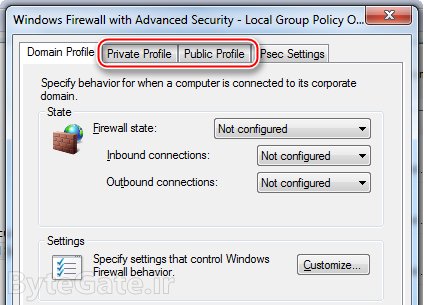
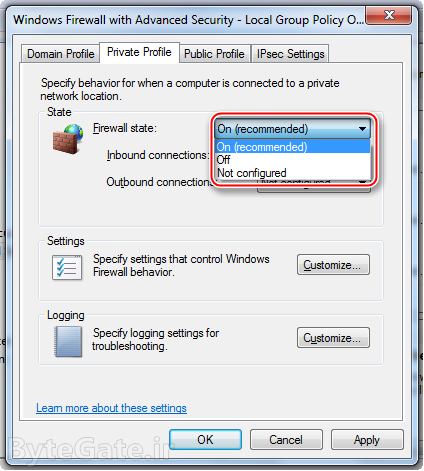
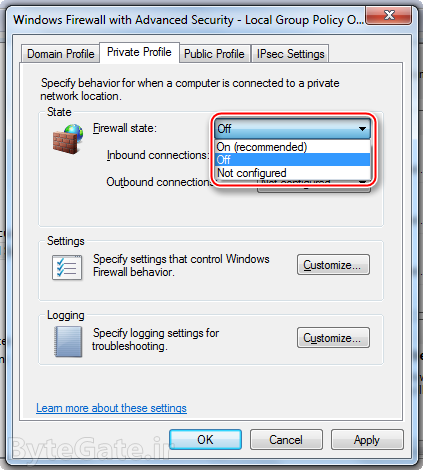
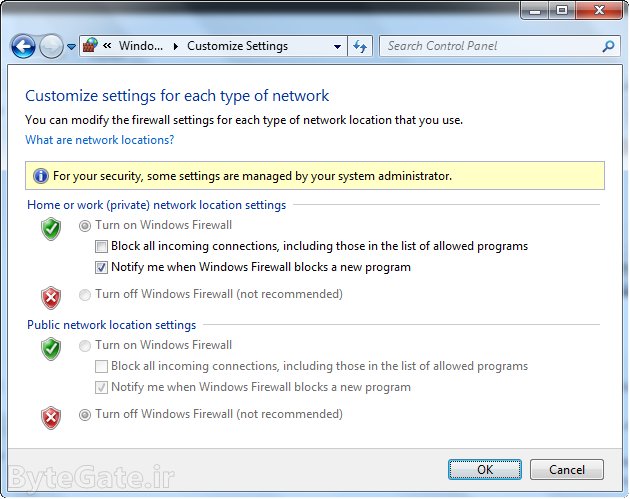



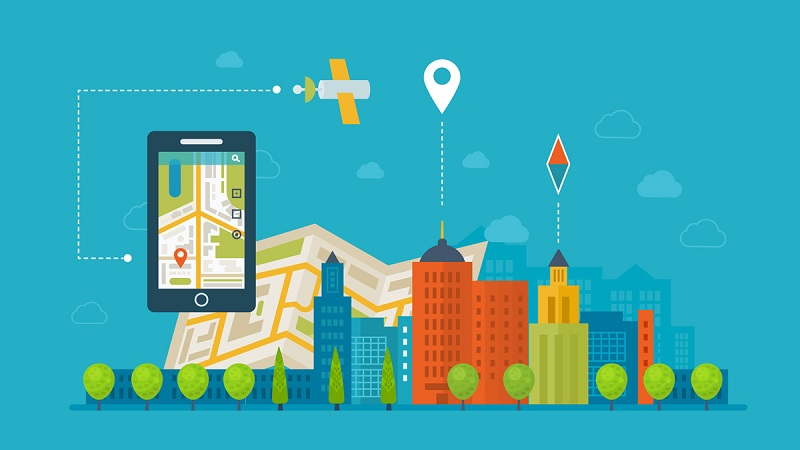
سلام خوب هستی من چند وقتی (پس از اینکه ویندوز رو عوض کردم) یه مشکلی دارم گیم اینترنتی(steam)که میکنم بعد یه مدت بازی دیگه اجازه بازی نمیده ومیگه که یه برنامه باعث این میشه که شما نتونید بازی کنید ولی من همه جارو چک کردم توکنترل پنل هیچ برنامه ای ندارم ممکنه یه برنامه مخفی باشه که این کارو بکنه؟
سلام. از برنامه Unlocker استفاده کنید تا پروسه ای که اون برنامه رو گرفته رو ببنده.
سلام امیر جون
ببخشید می خواستم بدونم که آیا می تونم به کد نویسی فایروال دسترسی پیدا کنم؟؟؟؟؟اصلا فایروال کدنویسی داره؟؟؟؟؟
اصلا کدنویسی فایروال قابل ویرایش هست یانه؟؟؟؟اگه هست باید چه کتابی رو جهت ویرایش کدها وقوی کردن فایروال مطالعه نمود؟؟؟؟
باتشکر
سلام. بله فایروال با کد نوشته شده مثل یه برنامه. ولی این که به کدهاش دسترسی داشته باشید، نه. باید خودتون یه فایروال بسازید و بهتره قبلش درایور نویسی رو بلد باشید.
سلام
من این خطا رو دارم:
windows firewall is not using the recommended setting to protect your computer
وقتیم روی use recommended setting کلیک میکنم این پیام میاد:
windows firewall can’t change some of your setting
Error code 0x80070422
باید چیکار کنم؟
سلام. توی این پست گفتم که از گروپ پلیسی چجوری باید تنظیماتشو عوض کنید. شما از طریق اون قسمت، فایروالتونو فعال کنید.
از توضیحات تصویریتون واقعا متشکرم
ممنون، موفق باشید
سلام من ویندوزم ۷ و قبلا چون توی منوی استارت ام کنار shutdown یک علامت زرد رنگ میمومدو باعث میشد کامپیوترم دیر خاموش بشه رفتم از معلمم پرسیدم گفت باید فایرفال رو غیر فعال کنی منم کردم ولی الان خیلی بدتر شده و کامپیوترم هنگ می شکنه باید چی کار کنم خواهش میکنم جواب بدین کس دیگه ای نیست ازش بپرسم
سلام. اون علامت زرد رنگ اومده چون ویندوزتون آپدیت شده. هر هر بار خاموش کردن، اون آپدیت ها رو اعمال میکنه و به همین دلیل ممکنه حتی برای چندین بار هم اون علامتون ببینید. مشکل از فایروال و … نیست.
سلام ایامشکل در دانلود فایلی و ارور دادن اون به این دلیله که کامپیوتر ویروسیه البته هیچ اشکالی در اتصالات نداشته باشیم و سرعت هم نرمال باشه
سلام. ویروس میتونه باعث این مشکل بشه ولی نه همیشه! دلایلی مختلف دیگه هم میتونه چنین مشکلی رو پیش بیاره. از سرور خود سایت دانلود بگیرین تا برنامه دانلود کننده و … .
سلام من ویندوز ۱۰نصب کردم میخام واردسیستم گلستان دانشگاه برم وارد نمیشه که تنظیمات فایر وال برسی بشه میشه راهنمایی کنید
سلام. چه اروری میاره؟ اگه به اینترنت وصل باشین نباید مشکلی داشته باشه.
سلام وخسته نباشید
دوست عزیز من فایر فالم رو خاموش کردم و وقتی خواستم فایر والو روشن کنم روی گزینه teurn windows firewall on or off که کار نکرد یعنی صحفه ای باز نشد بهد رفتم دیگر گزینه هارو امتحان کردم اون ها هم کار نکردند اومدم توی سایت شما و دو روش دیگر رو امتحان کردم اون ها هم کار نکردن الان چیکار کنم لطفا کمکم کنید
سلام. شما گزینه گروپ پلیسی رو امتحان کردین؟ ممکنه دسترسی از طرف ادمین محدود شده باشه.
سلام همه کارایی که نوشتین رو انجام دادم ولی فایروالم فعال نمیشه یه پیغام از نود ۳۲ نوشته
These setting are being managed by vendor application ESET smart Secority
سلام. مشکل از اینترنت سکیوریتی و آنتی ویروس NOD32 شماست. این تنظیماتو برای خودش اختصاص داده و نمیزاره از بیرون تغییر داده بشن. باید از توی اون برنامه تغییرشون بدید. آموزشش حتما تو اینترنت موجوده.
دمت گرم داداش
ممنون
سلام من دارم تلگرام هک میکنم با یه برنامه ای بعد هی ارور میده معنی اررورارو نمیدونم میتونین کمکم کنین ؟
سلام. بند “برنامههای فیشینگ” پست حملات فیشینگ چیست رو بخونید.
سلامم بهتره این طوری سوالمو بپرسم ک مشکلی پیش نیاد میشه راهنمایی کنید اگر فایر وال سیستم بی خود به برنامه ای گیر داد چطور اون برنامرو از چک کردن فایروال در بیارم ؟ینی تو قسمت aloow progrmکدوم قسمت تیک داشته باشه ؟؟؟ سیستمم سونه
سلام. برید به کنترل پنل > فایروال > ادونسید ستینگز. طبق ورودی یا خروجی بودن کانکشن از منوی چپ inbound یا outbound رو انتخاب کنید (میتونید تو هر دوتاش هم یه آیتم بسازید). روی new rule کلیک کنید حالت program رو انتخاب کنید، در مرحله بعدی مسیر برنامه و در مرحله بعدی روی allow the connection کلیک کنید. پروفایل مربوط به فایروالی که گیر میده رو انتخاب کنید مثلا پابلیک یا پرایوت و بعد رول رو بسازید.
سلام من مودم TP-LINK TD-W8101G دارم
میخوام رمز مودم رو عوض کنم
وارد گت وی میشم منتهی یوزر و پسورد رو قبول نمیکنه
اگه مودم رو ریست کنم میتونم دوباره تنظیمش کنم؟
راستش میترسم ریست کنم و باز هم وارد گت وی نشه
ممنون
تو پست “مشکل ورود به تنظیمات مودم” توضیح داده شده.
یه سوال دیگه هم دارم
اعداد VPI و VCI را باید از سرویس دهنده ADSL خود بگیرید
من اینترنت رو از مخابرات گرفتم و اونها تلفنی هیچ اطلاعاتی نمیدن
در اینصورت تو این مرحله باید چکار کنم؟
اطلاعات VPI/VCI چیزی نیست که بهتون ندن. این مقادیر رو سرویس دهندتون حتماً باید در اختیارتون بزاره.
سلام ینی حالا واقعا روشن بودن فایروال به هک نشدن یا دسترسیه افراده دیگه به کامپیوترمون جلوگیری میکنه یا زیاد چیزه مهمی نیست و خاموش کردنش مشکلی پیش نمیاره؟؟؟
سلام. وجود فایروال همیشه پیشنهاد میشه ولی در مواقعی مجبور میشیم که خاموشش کنیم. بهتره بزارید روشن بمونه.
سلام مهندس جوان .
.
من مشکلی برام پیش اومده ……..
.
هیچ کدوم از مرورگرام به نت وصل نمیشه ولی فیلترشکن که فعال میکنم کار میکنه و همینطور در برنامه بلواستیک میتونم وبگردی کنم . ولی دانلود منیجر و مرورگرام تو محیط ویندوز کار نمیکنن !
سلام. برید پست “مشکل ورود به تنظیمات مودم” تو یکی از بند هاش توضیح دادم که تنظیمات کانکشن مرورگر هارو چطوری روی اتوماتیک بزارین.
سلام. در ویندوز ۱۰ مدتی است نمی توانم نرم افزاری نصب کنم. البته مشکل در اکتیو شدن دارند. حتی برنامه هایی که قابل نصب روی ویندوز ۱۰ رویشان نوشته شده. مثل اتوکد و سالید وورکز ۲۰۱۶ . می تواند از تنظیمات فایر وال باشد؟ ایا تنظیمات خاصی باید داشته باشد؟ ممنون.
سلام. چه خطایی هنگام نصب میاره؟ اینجور مشکلا معمولا از خود ویندوز یا فایل نصبیه و به سایر قابلیت ها مثل فایروال مربوط نمیشه.
سلام داداشام… اقای مدیر یه سوال داشتم…من همه اینکارارو کردم و دمتم گرم لایک داری…اما میخواستم ببینم من وقتی ADSLرو وصل میکنم به کامپیتر علامت تعجب میاد… این ربطی به انتی ویروس و وایرفال داره که غیر فعال کنم اگه کمکم کنی دعات میکنم…y.w
سلام. نه، ربطی نداره. اگه به اینترنت وصل میشید مشکلی نیست. دلیل وجود این آیکان اینه که ویندوز نمیتونه با مکانیزمی که داره تایید کنه که شما به اینترنت وصل هستید ولی درحالی که برخلاف اینه و شما مشکلی با اینترنت ندارین.
سلام
تنظیمات من توسط انتی ویروسم تعیین شده وغیرقابل تغییره
مشکلی نداره؟
این عکسو ببینید
http://shatelland.com/upload/files/8c729bfe-1561-4d66-b923-ccde35dd3286
سلام. چرا مشکل داره. فایروال شما غیرفعاله و باید از طریق برنامه اونو فعال کنید.
سلام همه کارایی که نوشتین رو انجام دادم ولی فایروالم فعال نمیشه یه پیغام از نود ۳۲ نوشته
These setting are being managed by vendor application ESET smart Secority
بقیه راه ها رو هم رفتم حتی کروب پلیسی……………………..
سلام. تنظیمات فایروال رو nod32 واسه خودش گرفته و باید از طریق بخش فایروال آنتی ویروستون فعال یا غیرفعالش کنید.